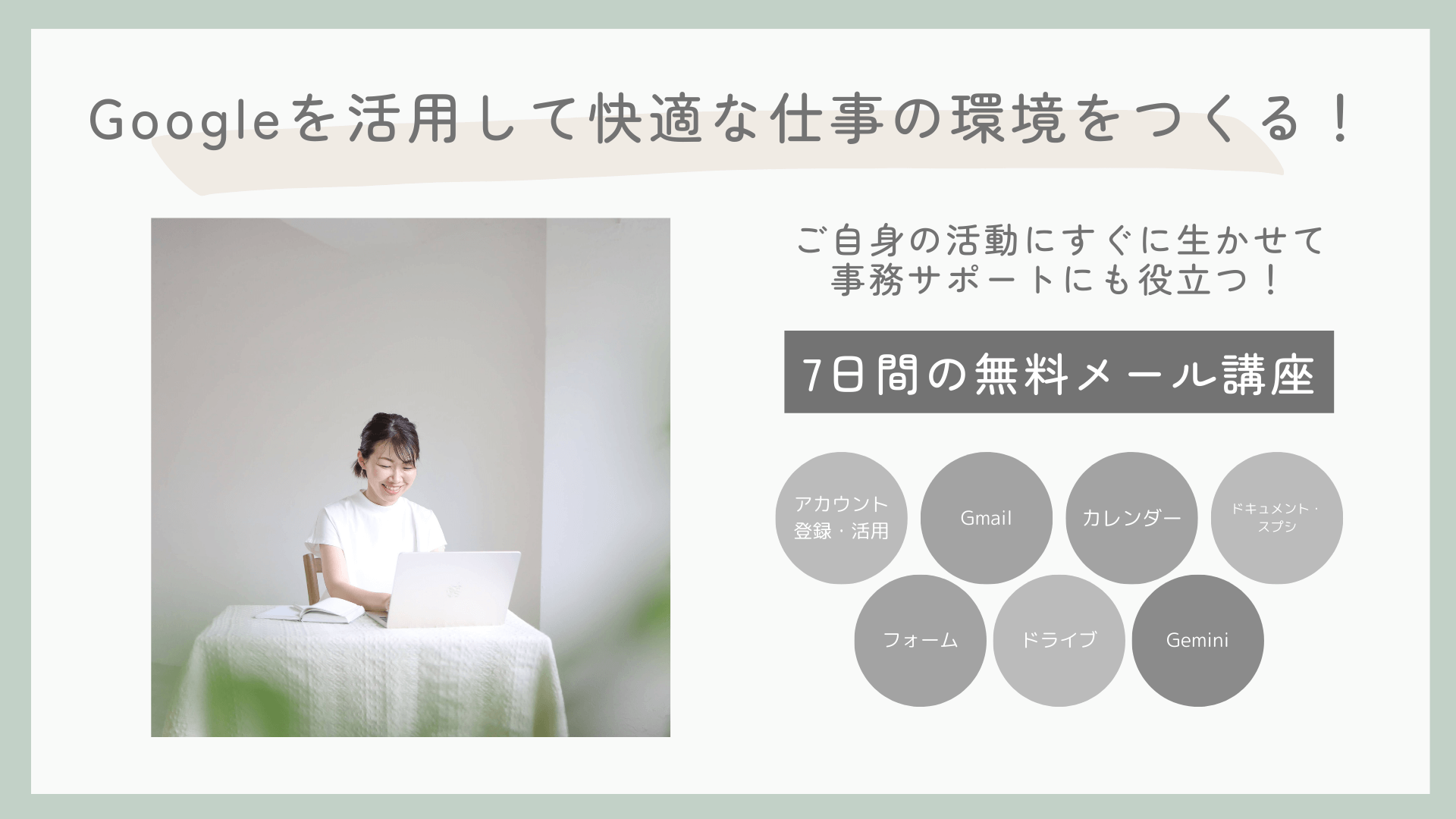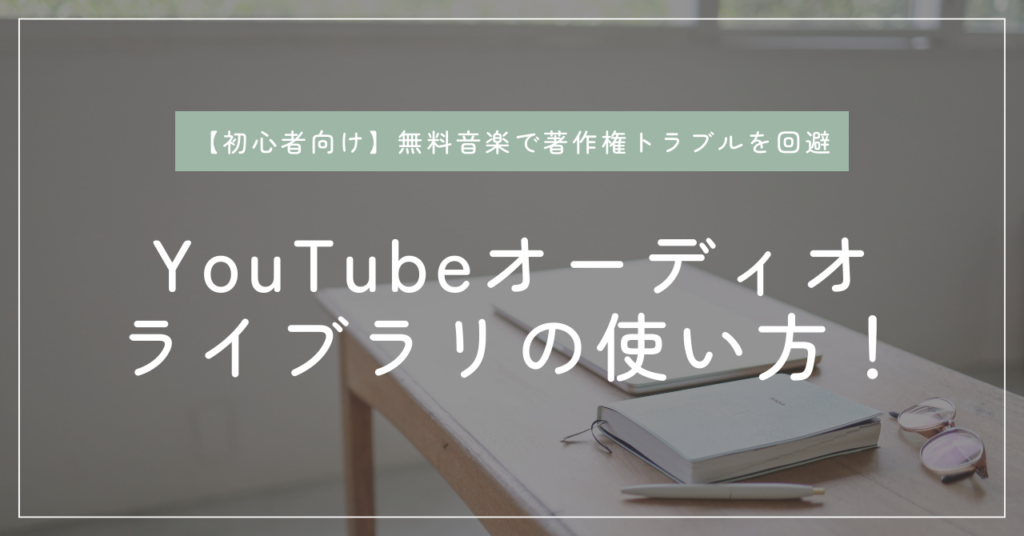
本ページはプロモーションが含まれています
動画制作をする際に欠かせないのが、魅力的な音楽や効果音です。
しかし、音楽の著作権を正しく理解していないと、動画が削除されたり、法的トラブルに発展する可能性があります。
そんな中、YouTubeが提供する オーディオライブラリ は、無料で安心して使える音楽と効果音を提供してくれる便利なツールです。
本記事では、YouTubeオーディオライブラリの基本的な使い方と、効率よく活用するコツをわかりやすく解説します。
目次
YouTubeオーディオライブラリとは?
YouTubeオーディオライブラリは、YouTubeが提供する 無料の音楽と効果音 をダウンロードできるサービスです。
このライブラリ内の音楽は、動画に使用しても著作権の問題が発生しません。
一部にはクレジット表記が必要なものもありますが、無料で安心して使える点が魅力です。
オーディオライブラリの使い方
YouTube Studioにログイン
- YouTubeアカウントにログインし、左側メニューから「YouTube Studio」を開きます。
「オーディオライブラリ」を選択
- サイドバーから「オーディオライブラリ」をクリックすると、音楽や効果音の一覧が表示されます。
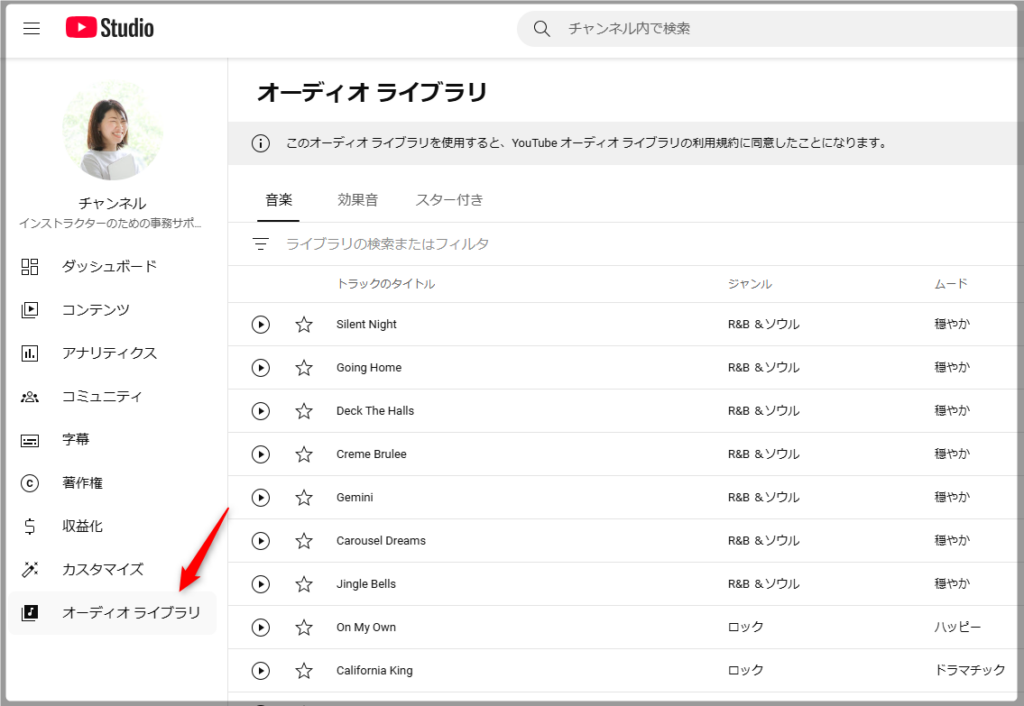
音楽を検索
- 「ジャンル」「気分」「楽器」「長さ」など、フィルターを使って目的の音楽を探します。
- 例えば、明るい雰囲気の動画には「Happy」や「Bright」といったタグを選ぶと適した曲が見つかります。
プレビューして選ぶ
- 再生ボタンを押して曲を試聴します。
気に入ったものがあればタイトルをクリックして詳細情報を確認できます。
ダウンロード
- ダウンロードボタンをクリックして、曲を保存します。
保存先はわかりやすいフォルダに設定しましょう。
選曲の例
例:料理動画の場合
- 動画の雰囲気に合わせて「Calm」(穏やか)や「Happy」(明るい)タグを使用。
- フィルターでジャンルを「アコースティック」、気分を「Happy」に設定して曲を検索。
- 試聴の結果、「Happy Strummin」という曲をダウンロード。料理の工程に合わせてBGMとして使用。
例:トレーニング動画の場合
- ダイナミックでエネルギッシュな雰囲気にしたい場合、「Energetic」(エネルギッシュ)や「Action」(行動的)タグを選ぶ。
- 「ジャンル」を「Electronic(エレクトロニック)」に絞り、曲の長さを「2~3分」に設定。
- 結果、「Level Up」という曲を採用し、動画の開始からトレーニングシーン全体に使用。
クレジット表記のルールを確認しよう
一部の曲には「クレジット表記が必要」と記載されています。
この場合、動画の説明欄に曲のタイトルやアーティスト名、提供元の情報を記載する必要があります。
クレジット表記を怠ると著作権トラブルの原因になるので注意しましょう。
YouTubeオーディオライブラリを活用するメリット
無料で利用可能
追加料金なしで高品質な音楽を使える。
著作権の安心感
YouTubeで動画を公開する際に最適。
幅広い選択肢
多ジャンルの音楽や効果音が揃っています。
ジャンルの広さを活かす
- 例えば、旅行動画では「World(ワールド)」ジャンルを選択。
- フィルターで「楽器」を「Percussion(打楽器)」に絞ることで、民族的な雰囲気の曲を探せる。
- 実際に「Safari Walk」という曲を使用して旅行動画にぴったりのBGMを提供。
効果音も使える
- 自然の音を追加したい場合、「Birds Chirping(鳥のさえずり)」や「Ocean Waves(海の波音)」を検索して雰囲気を演出。
- 例として、キャンプ動画で「Campfire Crackling(焚き火の音)」をダウンロードし、夜のシーンに挿入。
注意点と活用のコツ
使用許可が限定される場合がある
YouTube外のプラットフォームで使用する場合は規約を確認する。
動画のテーマに合わせる
音楽が動画の雰囲気に合わないと、視聴者に違和感を与える可能性があるため、テーマにマッチした音楽を選ぶことが大切です。
音量の調整
音楽が主張しすぎると、動画の内容が聞き取りにくくなるため、編集時に音量バランスを意識しましょう。
トークがメインの動画では、BGMの音量を10~20%に設定。
視聴者がナレーションや会話を聞き取りやすくしましょう。
さいごに
YouTubeオーディオライブラリは、動画制作者にとって心強いツールです。
適切に使うことで、著作権トラブルを回避しながら高品質な動画を制作できます。
ぜひ本記事を参考に、オーディオライブラリを活用してあなたの動画をさらに魅力的に仕上げてください!